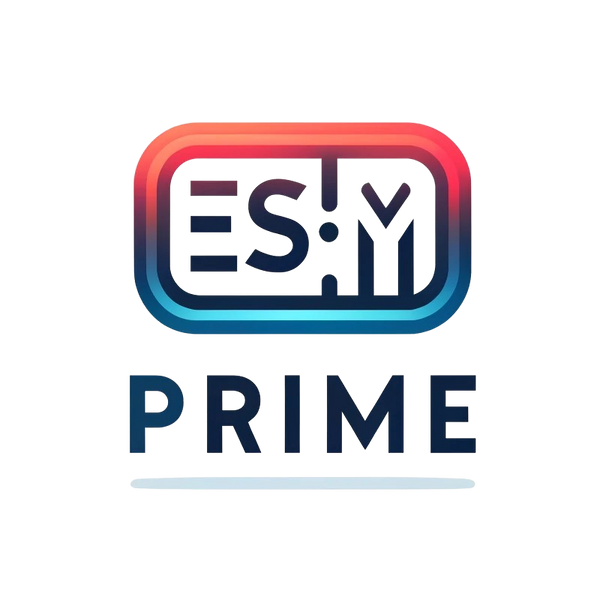1. Přejděte do "Nastavení" > Klepněte na "Mobilní / Mobilní data" > Klepněte na "Přidat eSIM"
2. Naskenujte QR kód zaslaný v potvrzovacím e-mailu
3. Volitelné: Označte eSIM. Můžete upravit "Štítek eSIM" (název eSIM) místo použití výchozího názvu
4. Nakonfigurujte následující nastavení podle doporučení:
- Nastavte Výchozí linku na "Primární" > Klepněte na "Pokračovat"
- Nastavte iMessage & FaceTime na "Primární" > Klepněte na "Pokračovat"
- Nastavte Mobilní data na dříve zvolený štítek eSIM, v tomto příkladu "Moje eSIM"
Nezapínejte Povolit přepínání mobilních dat, abyste předešli poplatkům na vaší druhé lince.
5. Po dosažení cíle aktivujte svou eSIM
Důležité: Datový roaming MUSÍ být ZAPNUT, aby eSIM fungovala
Přejděte do "Nastavení" > Klepněte na "Mobilní / Mobilní data" > Vyberte požadovanou SIM > Přepněte přepínač do polohy "Zapnuto"
6. Zkontrolujte, zda je potřeba upravit APN nastavení vaší eSIM
Změna APN vám umožní přístup k mobilním datům.
Přejděte do potvrzovacího e-mailu s rezervací a zkontrolujte údaje o APN.
Aktualizujte nastavení APN, pokud je to potřeba
Přejděte do Nastavení > Mobilní data > vyberte svůj plán eSIM > Mobilní datová síť. Změňte ji na APN nastavení vaší eSIM. Ostatní pole APN jsou volitelná.